¶ Assinatura Digital dos Contratos
A assinatura digital veio para facilitar, otimizar o tempo dos empresários de forma online.
Para trabalhar com a assinatura digital dos contratos no sistema IXC Provedor é necessário fazer algumas configurações.
O primeiro passo é inserir o certificado no sistema, o modelo aceito é o A1.
Conheça mais sobre o Modelo A1, acesso o link: Certificado Digital.
¶ Como inserir o certificado digital no sistema
O Certificado Digital A1 é uma assinatura digital da empresa com validade jurídica. Em termos de uso e conceito, o certificado do tipo A (de assinatura digital) é indicado para autenticar operações e documentos que dependem principalmente da identificação das partes envolvidas.
A configuração do Certificado A1 no sistema é realizada no cadastro da Filial que deseja utilizar essa funcionalidade. Para isso, siga os passos abaixo:
- Acesse menu Configurações;
- Empresa;
- Filiais;
- Selecione a Filial desejada e clique no botão Editar;
- Acesse a aba de NF-e/NFC-e.
Print abaixo como exemplo:
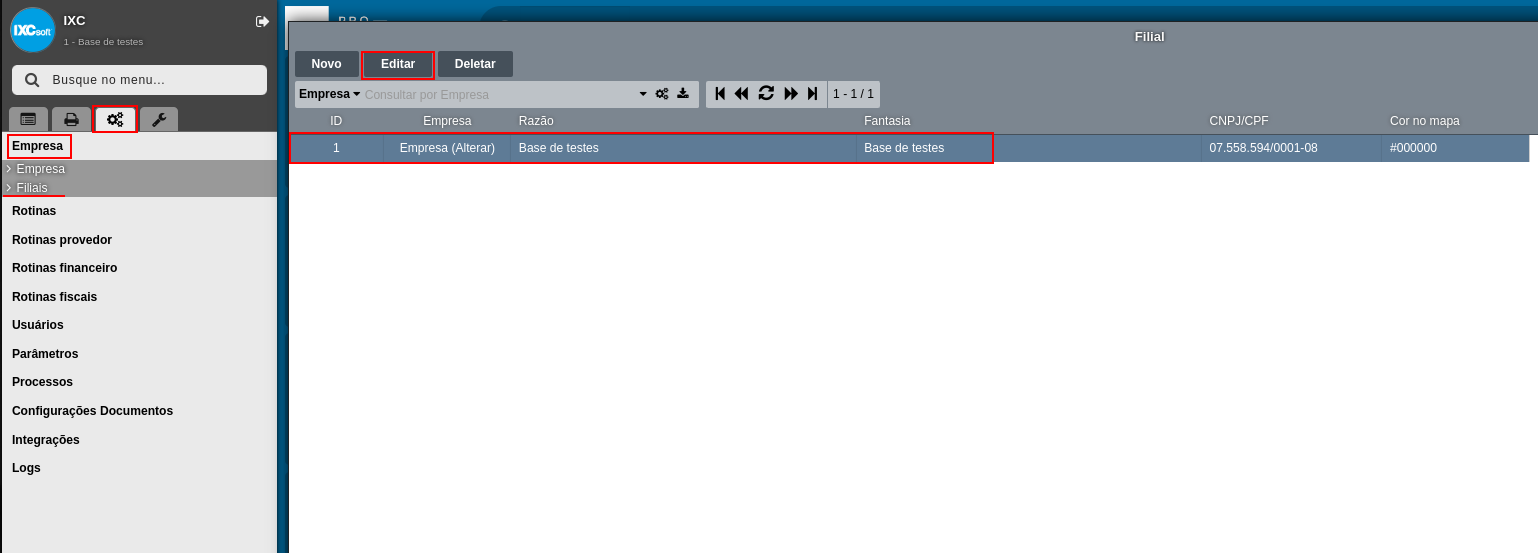
Para inserir o arquivo do seu Certificado A1 siga as orientações abaixo:
No campo Certificado digital, vincule o arquivo no formato PFX do seu certificado. Já em Senha do certificado digital, inserir a senha válida do seu certificado.
Após preencher esses dois campos, clique no botão Salvar.
Print abaixo como exemplo:
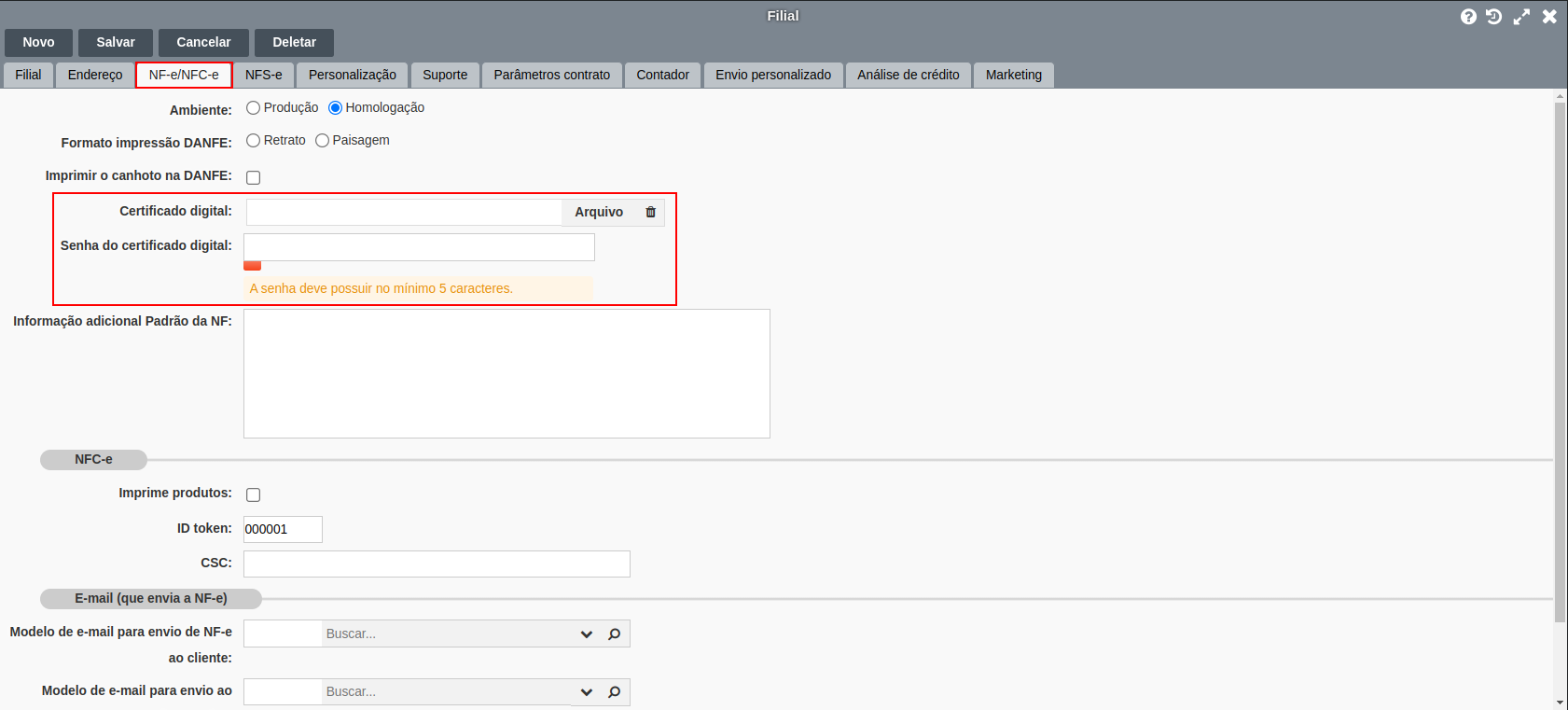
Assim que finalizar a inserção do seu certificado no cadastro da Filial vai ser necessário deslogar e logar novamente no sistema para atualizar as informações de validade na DashBoard principal.
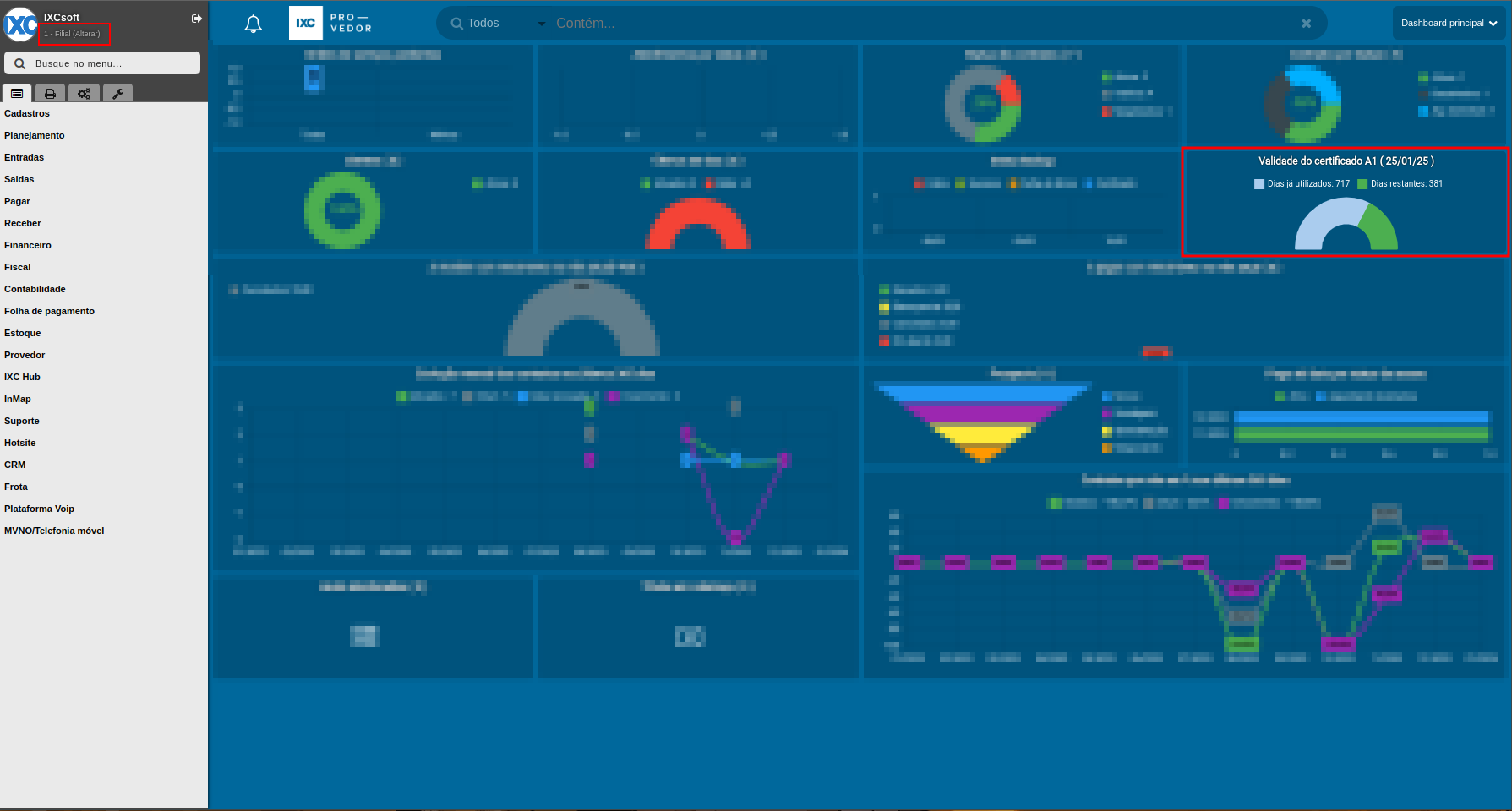
¶ Configuração da assinatura digital nos Parâmetros Gerais
É necessário realizar a configuração dos parâmetros gerais para a assinatura digital no seu sistema funcionar corretamente!
¶ Porque é necessário?
Para garantir que o sistema capture o selo do Certificado A1 no modelo de contrato quando o cliente assinar através da central do assinante e ajuste automaticamente o status de acesso dos novos contratos para "Aguardando assinatura", é essencial configurar o parâmetro "Assinatura digital de contratos" como "Sim".
¶ Dúvida frequente
Caso o Parâmetro Assinatura digital de contratos esteja marcado como Não, no momento da criação de um contrato novo o campo status acesso do contrato ficará com a informação Desativado, conforme a imagem abaixo:
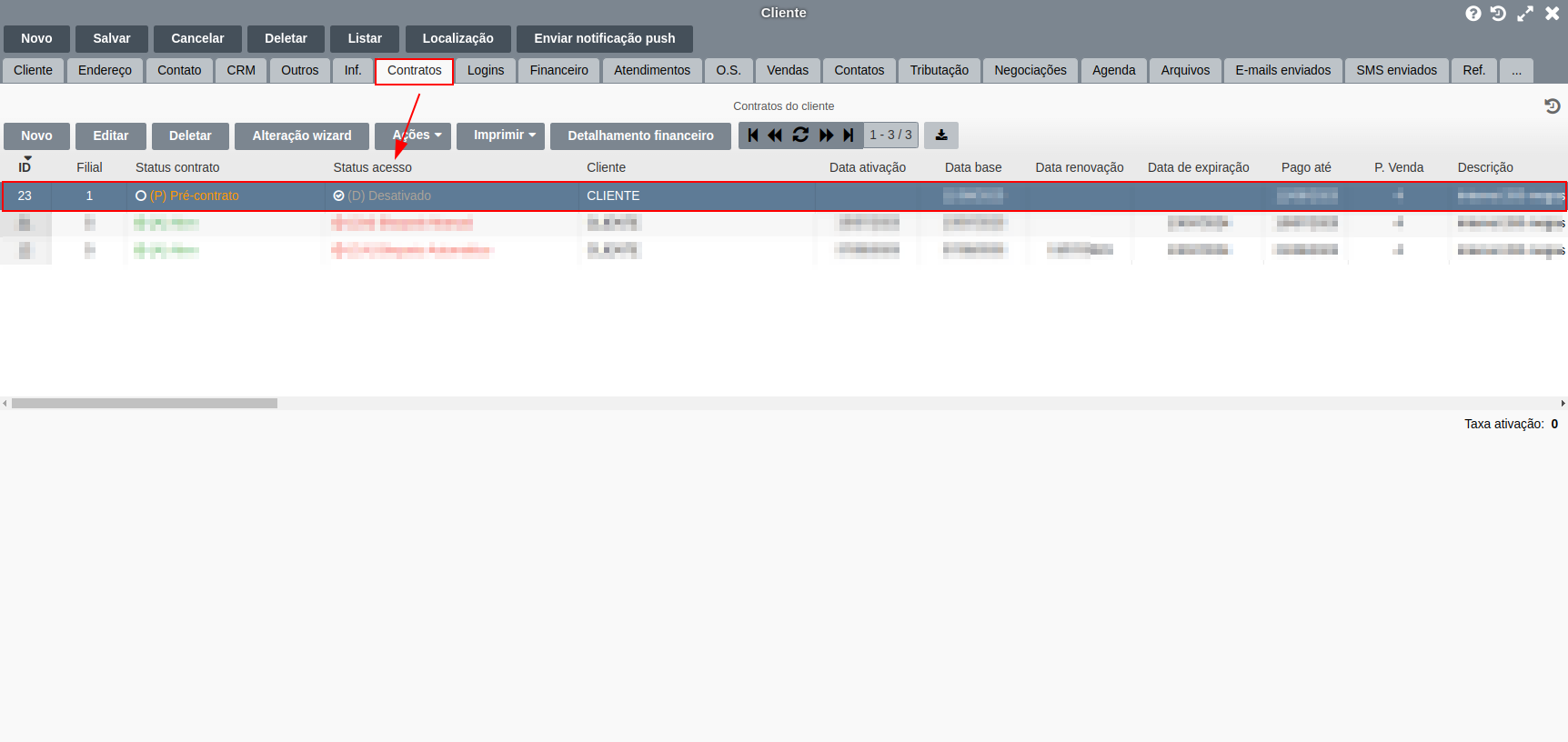
Em situações assim, será necessário ajustar o Parâmetro Assinatura digital de contratos com a informação Sim e ajustar manualmente no contrato do cliente o staus acesso para Aguardando assinatura.
No momento que o cliente realizar a assinatura via central do assinante o selo de autenticação do Certificado A1 não vai constar no modelo de contrato. Trará apenas a assinatura do cliente, conforme o vídeo abaixo:
¶ Como configurar a assinatura digital nos Parâmetros Gerais?
- Acesse menu Configurações;
- Parâmetros;
- Parâmetros Gerais;
- Acesse a aba de Contratos.
Parâmetro:
Assinatura digital dos contratos: habilitar para Sim.
Na sequência, clique no botão Salvar.
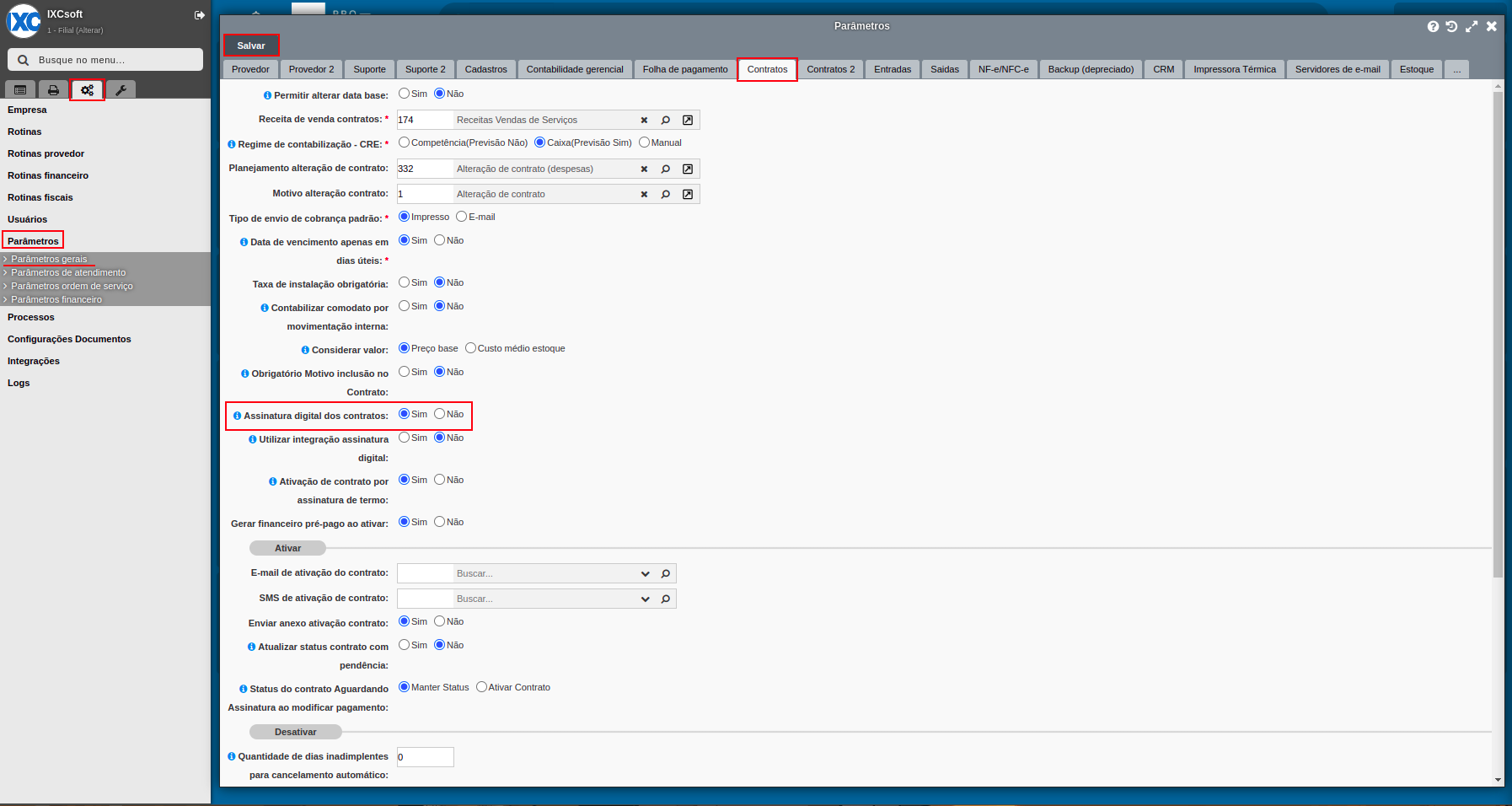
¶ Ajustar variável de assinatura do cliente no modelo de contrato
A variável de assinatura no modelo de contrato é de extrema importância, pois sem esta configuração a assinatura que o cliente realizar na central do assinante não irá listar no contrato do cliente.
¶ Como configurar a variável de assinatura do cliente no modelo de contrato?
Na criação do modelo de contrato, deve inserir a variável, #assinatura_cliente# para listar a assinatura digital do cliente no contrato, siga o passo a passo abaixo para realizar essa configuração:
- Acesse menu Cadastros;
- Pasta Contratos;
- Modelos de contrato de cliente;
- Clique em Editar.
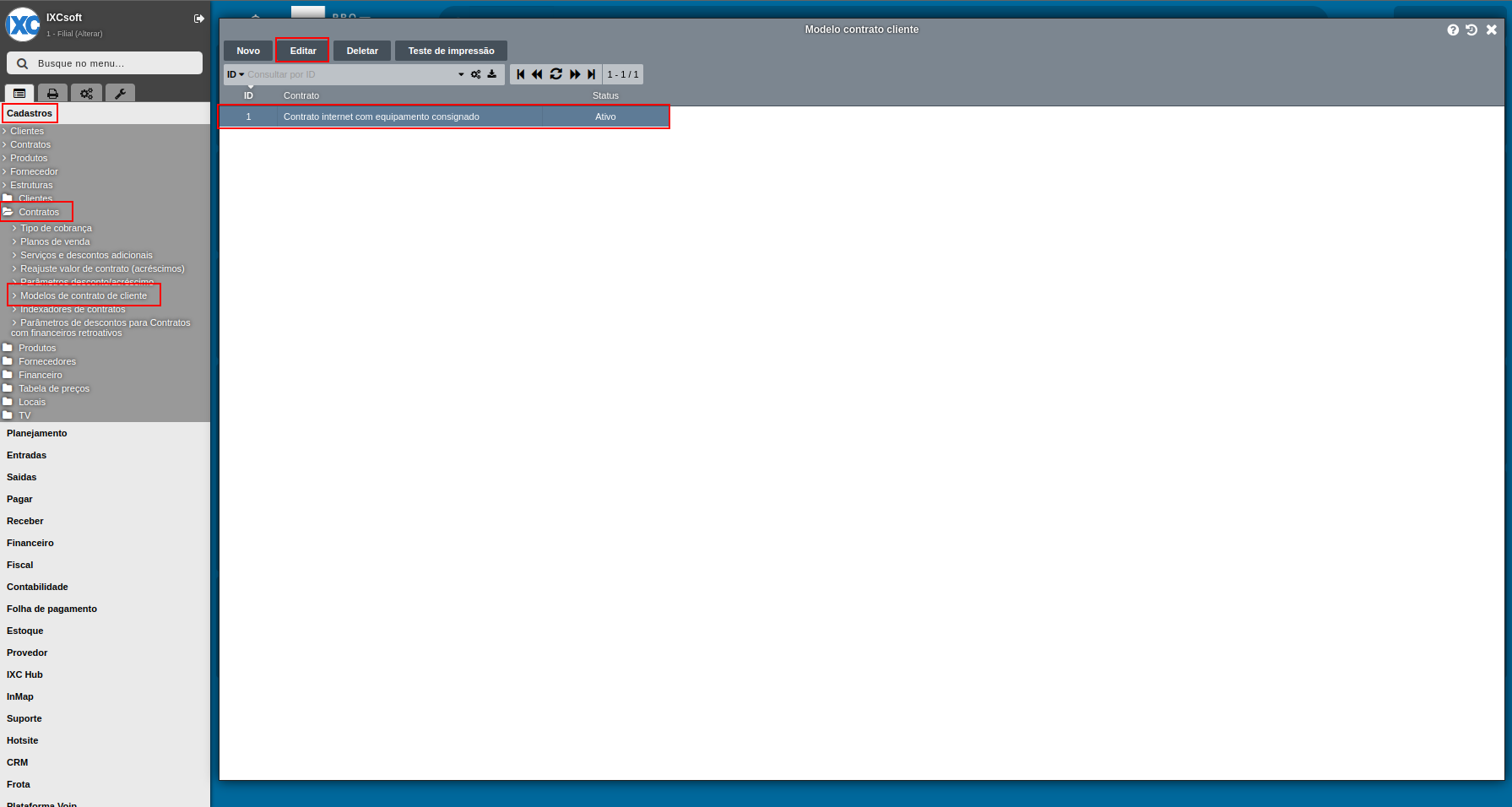
No modelo de contrato vai ser necessário clicar na opção Variáveis e selecionar a variável #assinatura_cliente# e inserir no modelo de contrato, conforme a imagem abaixo:
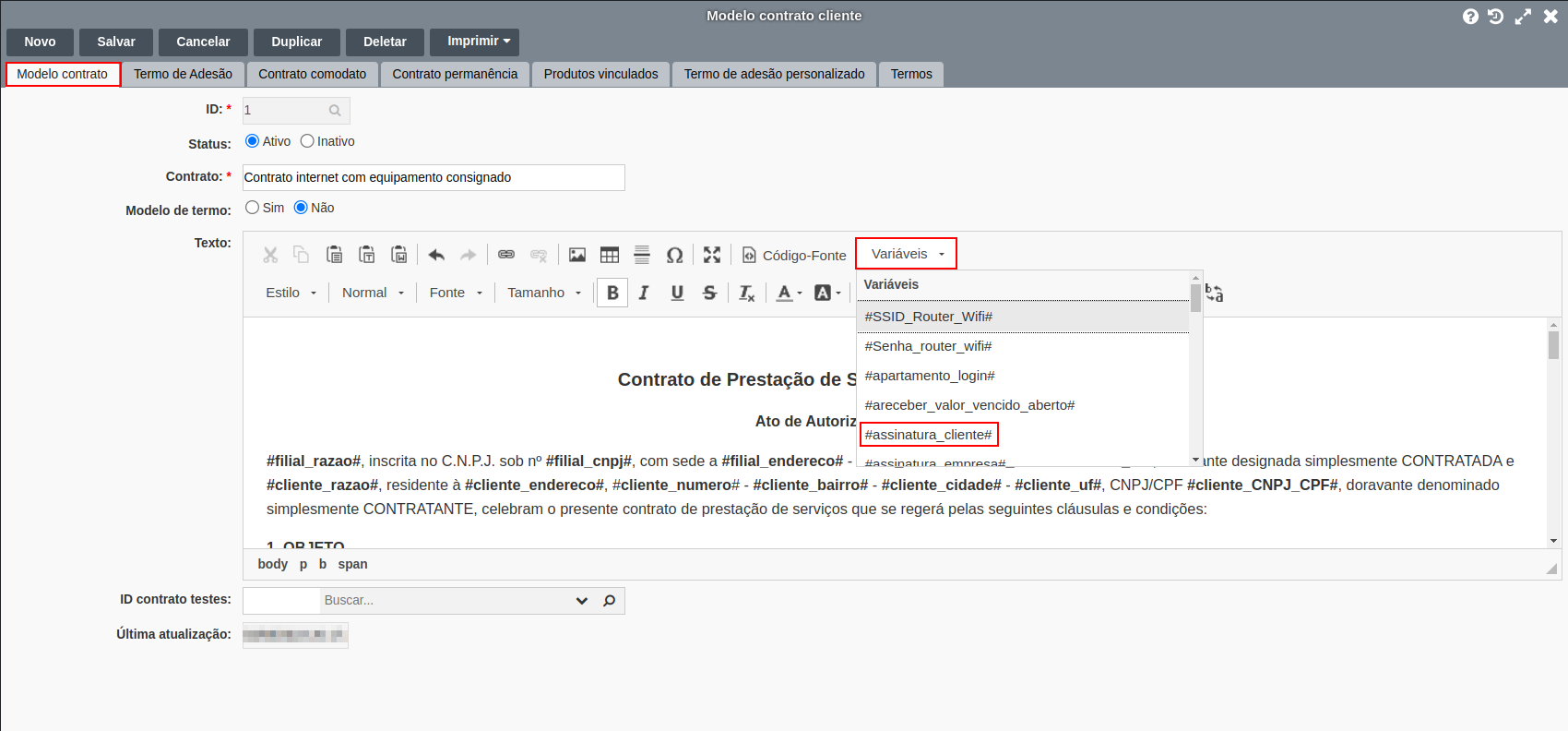
É possível ajustar no modelo de contrato uma tabela referente a assinatura do cliente, conforme o vídeo o abaixo:
¶ Como inserir a assinatura da empresa no IXC?
Para inserir a assinatura da empresa no sistema vai ser necessário solicitar para o responsável realizar a assinatura em uma folha em branco, posteriormente tire uma foto focando na assinatura.
¶ Editando a imagem
É possível remover o fundo branco da assinatura conforme o passo a passo abaixo:
1 - Baixe a imagem da assinatura em seu computador
2 - Acesse o site https://www.remove.bg/pt-br
3 - Faça o Upload da imagem para remover o fundo branco da assinatura.
A assinatura da empresa vai listar no formato da imagem abaixo, é possível validar a diferença das duas imagens.
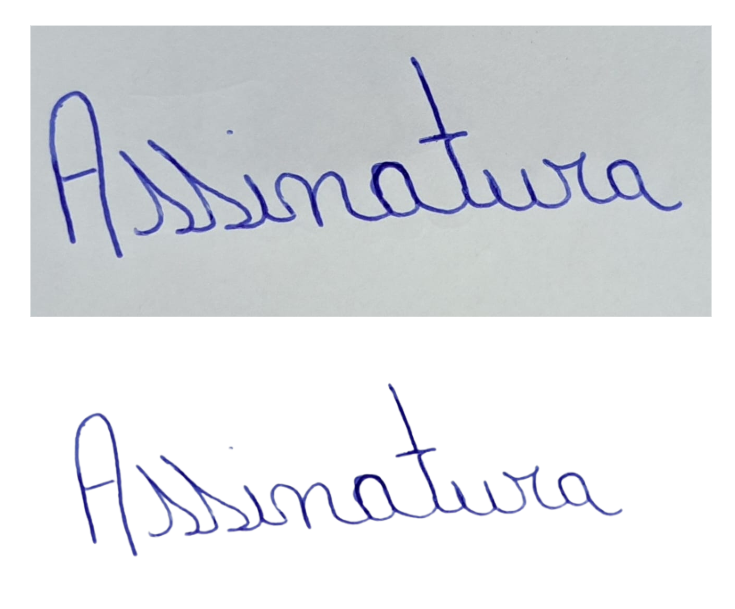
¶ Upload no sistema
Após realizar o Upload da imagem, acesse o Menu abaixo para realizar a inserção da imagem da assinatura do responsável
- Acesse menu Configurações;
- Empresa;
- Filial;
- Clique em Editar;
- Aba Personalização.
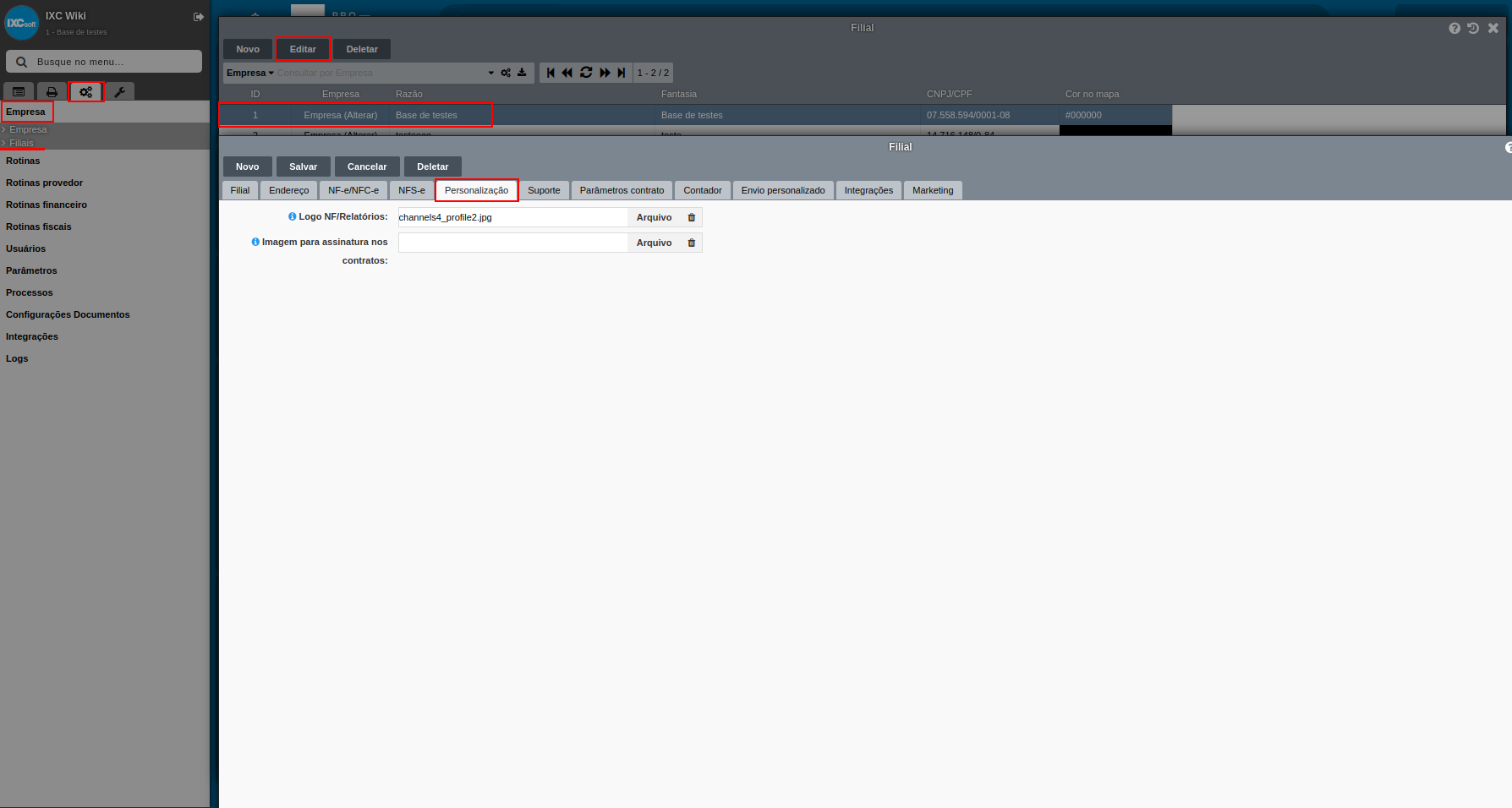
¶ Configuração de variável
Após realizar a configuração da imagem vai ser necessário inserir a variável da assinatura da empresa no modelo de contrato, conforme o passo a passo abaixo:
Com essas configurações feitas no sistema, se torna possível iniciar a criação dos contratos e aguardar assinatura pela central do assinante.
¶ Na prática
Ao criar o contrato do cliente o parâmetro de Assinatura digital deve estar setado como Sim ou Padrão.
Lembrando que selecionando Padrão o sistema vai respeitar a configuração feita nos parâmetros gerais
Ao finalizar a criação do contrato e salvar, o mesmo vai ficar com o Status de Acesso Aguardando assinatura
¶ Na Central do assinante:
Assim que acessar a central precisa localizar o menu com a descrição "A assinatura do contrato está pendente e
Clique no Ação Assinar (desenho de uma caneta), na sequência abrirá uma janela para realizar a assinatura.
Dica: Para facilitar a assinatura tenha uma caneta apropriada.
Após assinado, o contrato fica disponível para impressão através da Ação Imprimir (desenho da impressora), formato em PDF:
¶ No sistema
Assim que a assinatura é efetuada na central do assinante, o contrato do cliente Ativa automaticamente no sistema IXC Provedor, ficando assim com o Status contrato e Status acesso ativo.
¶ Conferindo o arquivo assinado
O registro da assinatura de contrato fica salvo no:
- Acesse cadastro do cliente;
- aba Arquivos.
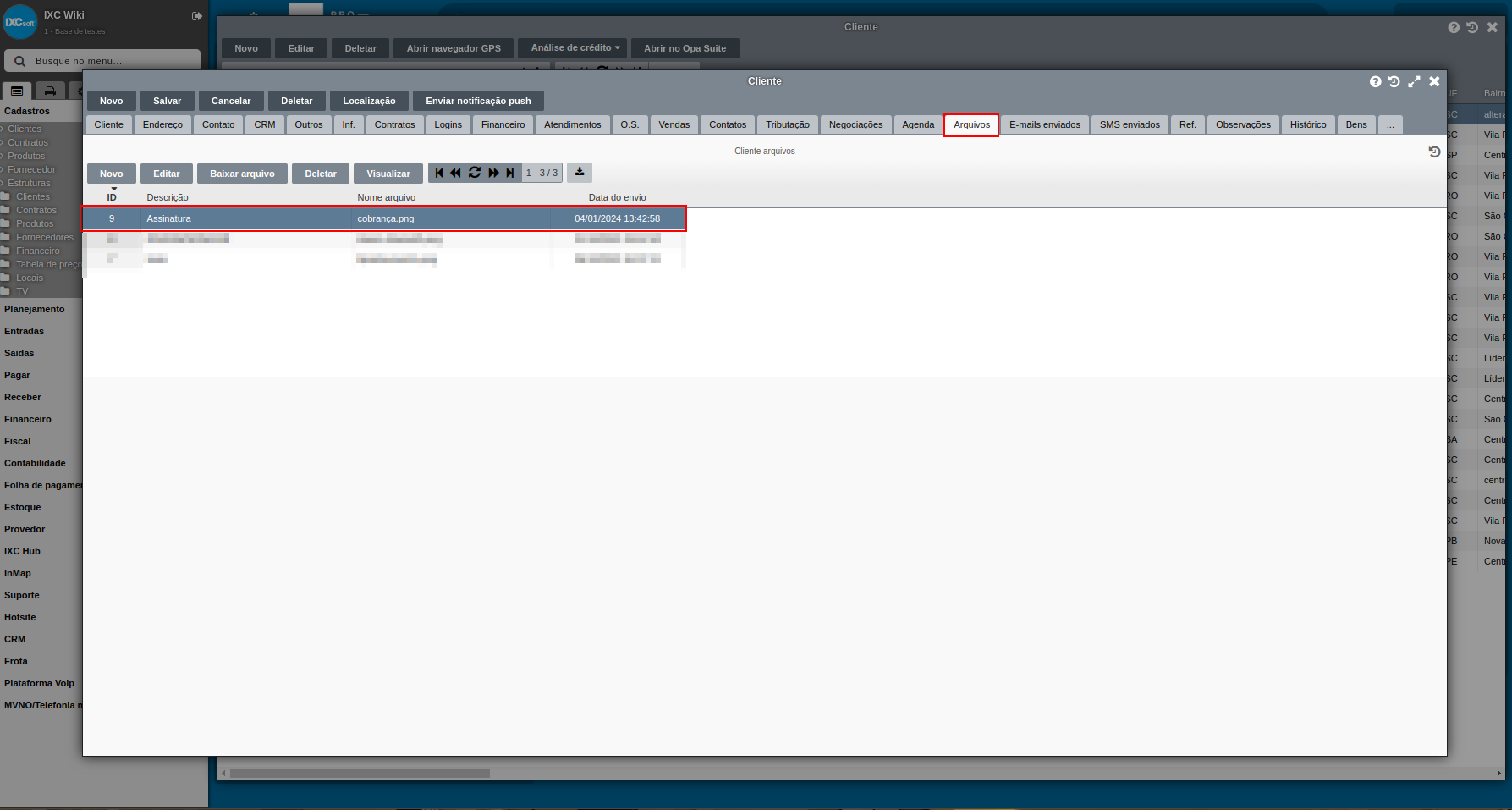
¶ Imprimindo o contrato
A impressão do contrato também fica disponível no sistema:
- Acesse menu Sistema;
- Cadastros;
- Grid Contratos;
- Botão Imprimir;
- Contrato.
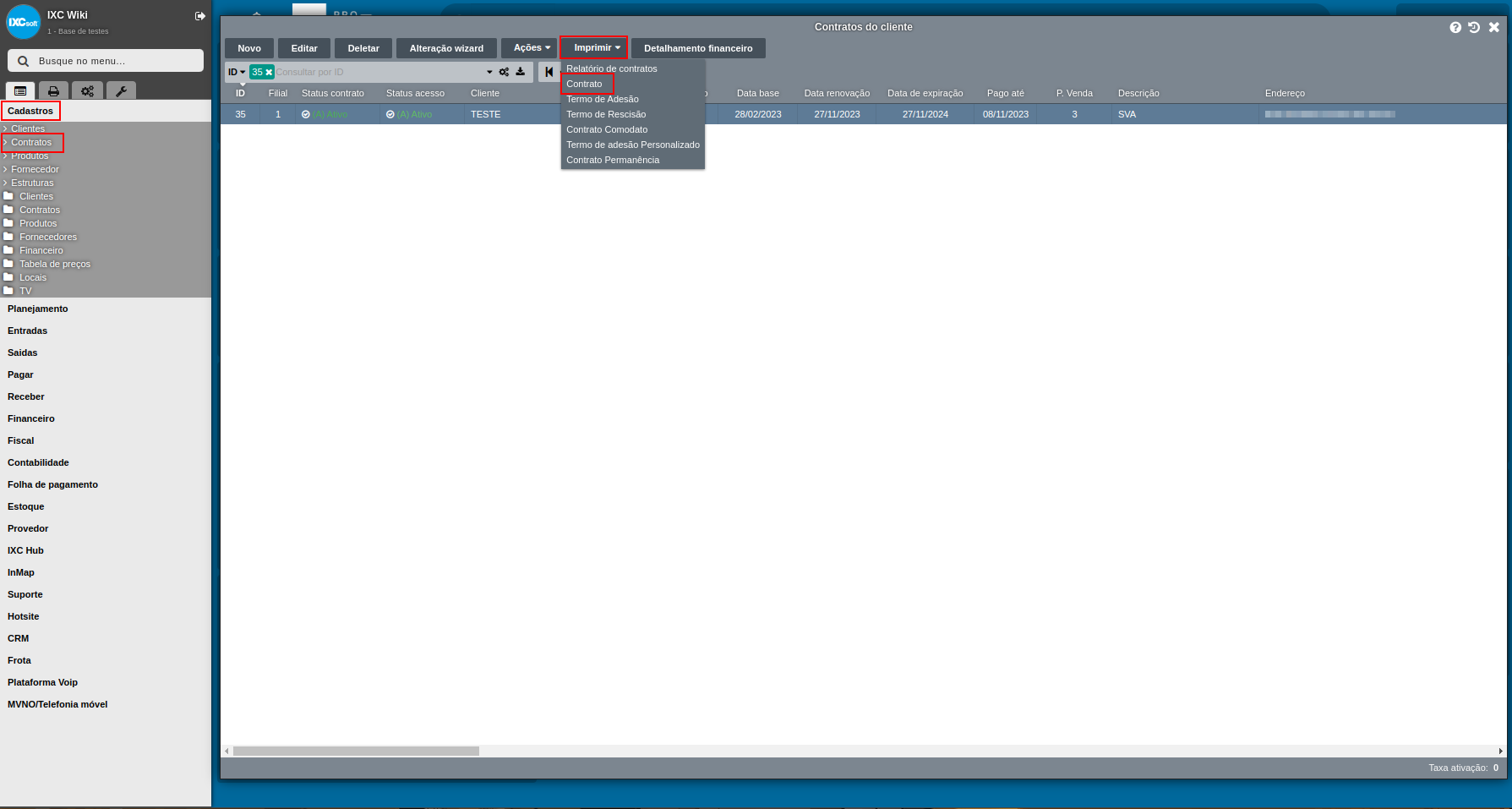
Em caso de dúvidas, dificuldades, entre em contato com o SAC - Suporte em geral.